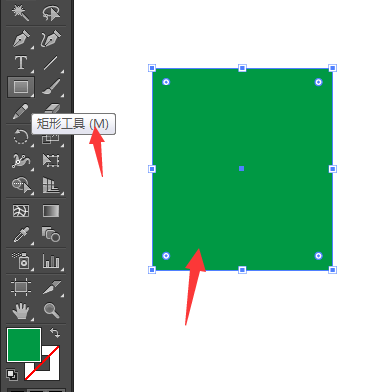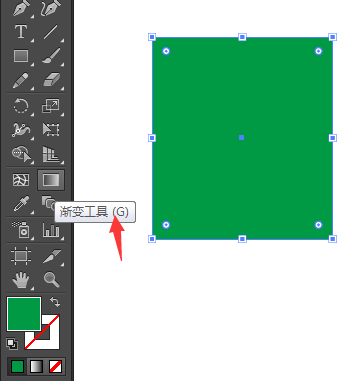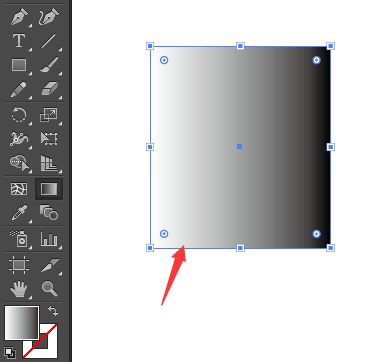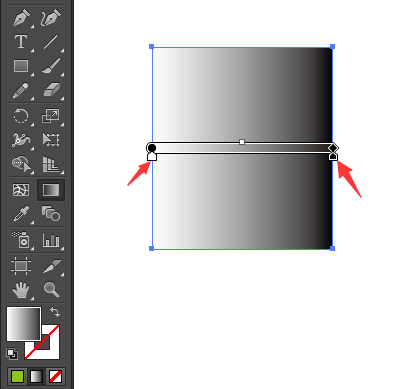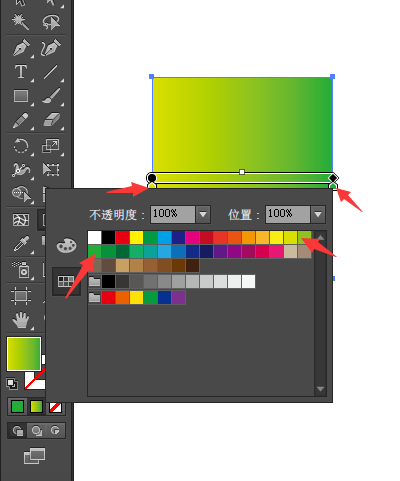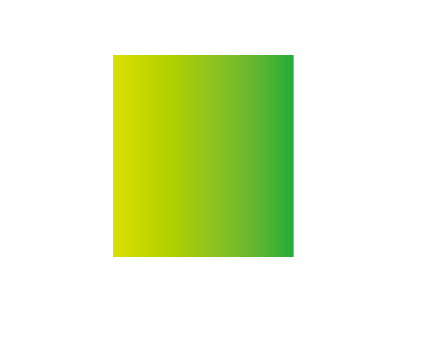|
|
|
|
| 下面给大家分享的是怎么给矩形填充渐变颜色,希望通过下面的步骤能让你明白AI渐变工具怎么填充渐变颜色。喜欢的可以一起来学习哦! |
|
第1步、首先使用矩形工具或是按M键。绘制一个矩形出来先。
第2步、如果要进行渐变颜色填充,就要使用渐变工具。或是按G键。
第3步、点击了渐变工具后,双击矩形,一个黑白的渐变填充就出来了。
第4步、在渐变工具模式下,选择矩形,就会出显设置色块。
第5步、双击色块就可以进入颜色面板,就可以选择你要设置的颜色。二个都是同样的修改。
第6步、也就是这样我们就可以使用渐变工具填充不同效查的渐变颜色出来。
通过上面的介绍,可以帮助我们解决AI渐变工具怎么填充渐变颜色的问题,喜欢的朋友可以一起来关注一下软件自学网。了解更多的AI教程 |